Fix- 'pengecualian kmode tidak ditangani ETD.Kesalahan Layar Biru Sys di Windows 10/11
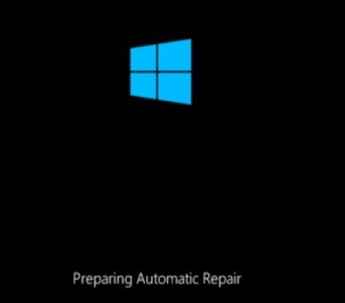
- 3843
- 999
- Ricardo Gottlieb
Beberapa pengguna Windows 10 dan Windows 11 menghadapi kesalahan layar KMOD Blue, terutama pengguna laptop, mengeluh tentang kesalahan BSOD diikuti dengan pesan kesalahan "Pengecualian kmode tidak ditangani ETD.sys“Di perangkat mereka. Etd berdiri untuk Perangkat Trackpad ElanS. Seperti yang sudah Anda duga, masalah ini terjadi karena pengemudi trackpad yang rusak di sistem Anda. Menonaktifkannya dari Sistem konfigurasi akan menyelesaikan masalah ini.
Daftar isi
- Fix-1 Nonaktifkan Layanan Elan dalam mode aman-
- FIX-2 Nonaktifkan TabletInputService-
- Fix-3 hapus etd.pengemudi sys-
Fix-1 Nonaktifkan Layanan Elan dalam mode aman-
Melumpuhkan Elan layanan di Mode aman akan menyelesaikan masalah ini.
CATATAN-
Karena komputer Anda telah menghadapi layar biru kematian (BSOD) Kesalahan, Perbaikan Otomatis Jendela harus muncul secara otomatis.
Tapi, jika jika Perbaikan Otomatis tidak terbuka secara otomatis, Anda harus membuka jendela secara manual-
1. Matikan komputer Anda.
2. Kemudian, mulailah komputer Anda.
Segera setelah sesuatu muncul di layar, cukup tekan dan tahan tombol daya selama 5 detik untuk memaksa shutdown perangkat Anda.
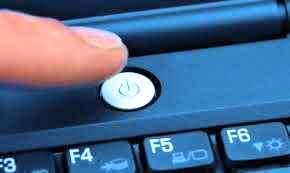
3. Terus mengulangi proses ini 2-3 kali sampai Anda melihat layar perbaikan otomatis.
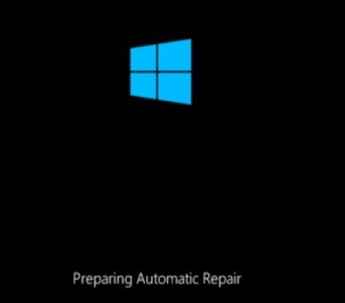
4. Kemudian, klik "Opsi lanjutan“.
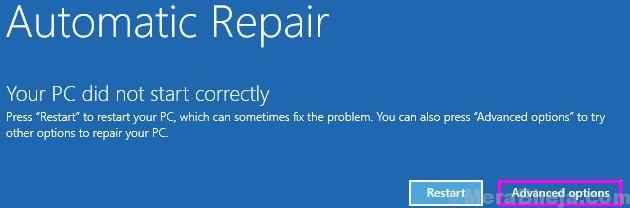
5. Setelah itu, Anda harus mengklik “Pemecahan masalah“.
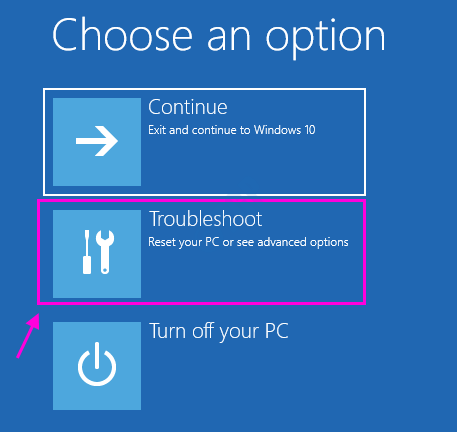
6. Kemudian, klik pada “Opsi lanjutan“.
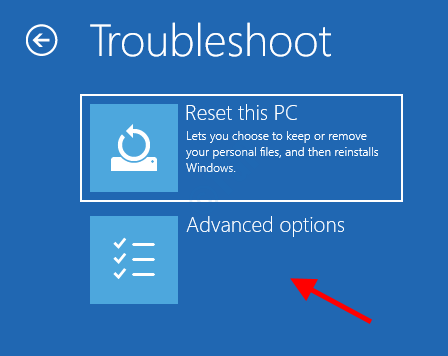
7. Untuk mengakses “Pengaturan Startup“, Klik di atasnya.
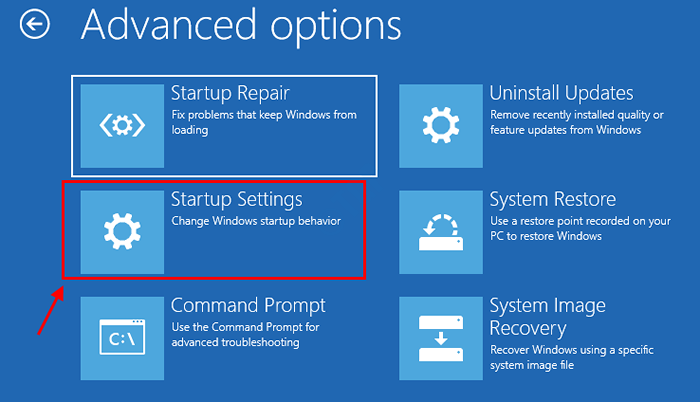
8. Kemudian, klik "Mengulang kembali”Untuk memulai ulang komputer Anda dalam mode aman.
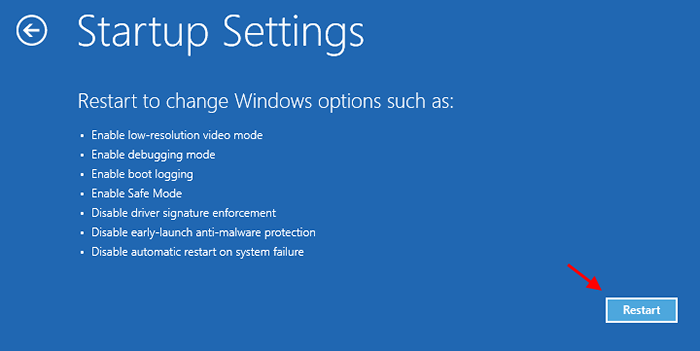
9. Beberapa Pengaturan Startup Opsi akan terlihat.
10. Tekan "4" ke 'Aktifkan mode aman' .
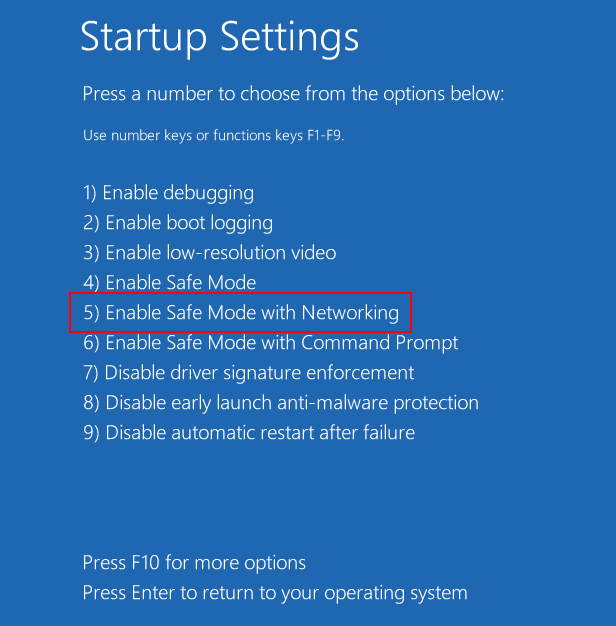
Komputer Anda akan di -boot Mode aman dengan akses jaringan.
11. Untuk membuka jendela run, tekan “Kunci Windows+R“.
12. Dalam Berlari jendela, ketik "msconfig"Dan klik"OKE“.
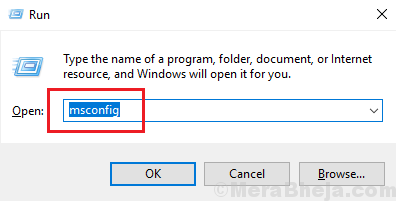
13. Dalam Sistem konfigurasi jendela, pergi ke “JasaTab.
14. Sekarang, memeriksa pilihan "Sembunyikan semua layanan Microsoft“Untuk menyembunyikan mereka dari daftar.
15. Gulir ke bawah dan Hapus centang The "Layanan Elan“Dari daftar untuk menonaktifkannya.
16. Sekarang, klik "Menerapkan"Dan kemudian klik"OKE“.
Menyalakan ulang komputer Anda. Komputer Anda akan boot tanpa Layanan Elan.
FIX-2 Nonaktifkan TabletInputService-
Jika Anda tidak dapat menemukan "Layanan Elan”Dalam metode sebelumnya, ikuti langkah -langkah ini-
1. Di dalam Perbaikan Otomatis jendela, lalu klik "Opsi lanjutan“.
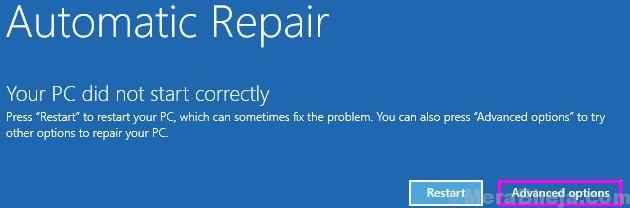
2. Setelah Anda harus membuka “Pemecahan masalah“, Klik di atasnya.
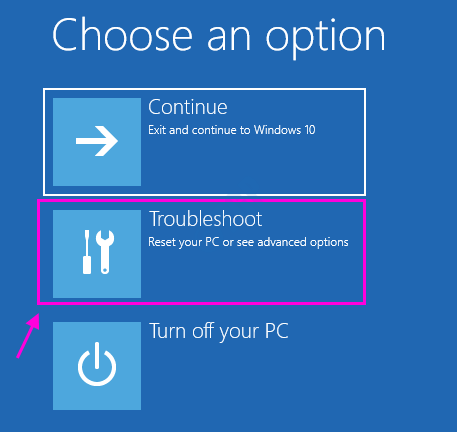
3. Dalam Pemecahan masalah jendela, klik "Opsi lanjutan“.
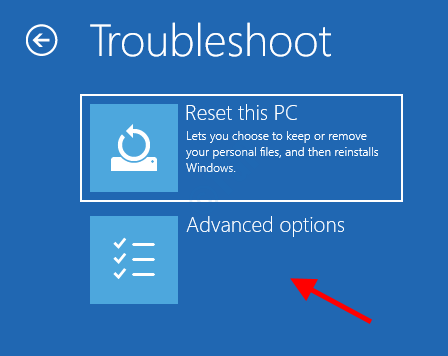
4. Untuk mengakses “Pengaturan Startup“, Klik di atasnya.
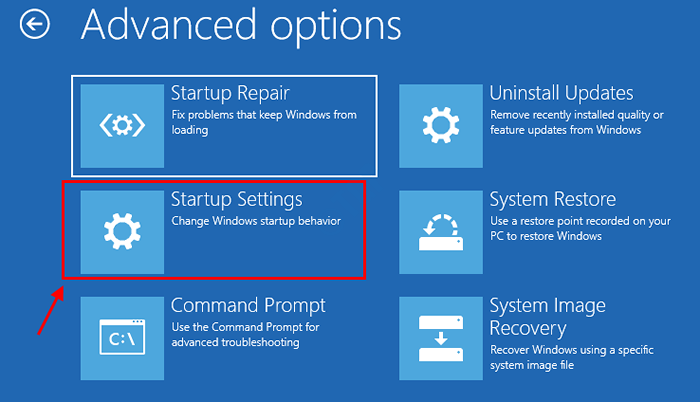
5. Sekarang, klik "Mengulang kembali”Untuk memulai ulang komputer Anda dalam mode aman.

6. Sekarang, Anda akan ditampilkan opsi untuk Pengaturan Startup.
7. Tekan "4" ke 'Aktifkan aman Mode'.
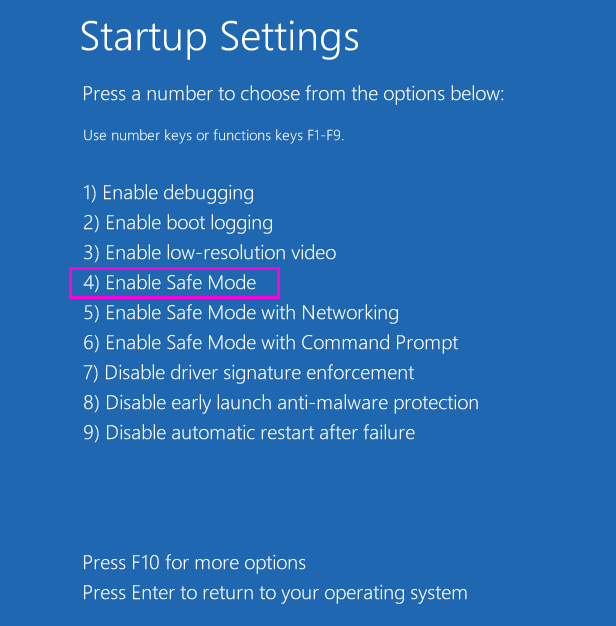
8. Sekarang, tekan Ctrl+Shift+ESC bersama untuk diluncurkan manajer tugas jendela.
9. Dalam Pengelola tugas jendela, pergi ke “Jasa“.
10. Gulir ke bawah dan klik kanan pada "TabletInputService"Dan klik"Membuka Jasa“.
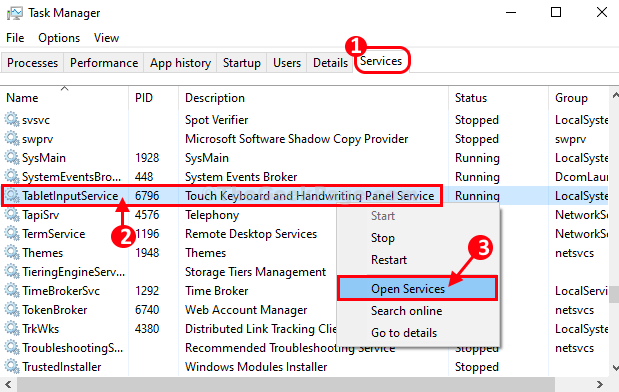
Pelayanan Jendela akan dibuka.
11. Di dalam Jasa jendela, gulir ke bawah dan klik dua kali pada "Sentuh keyboard dan layanan panel tulisan tangan“.
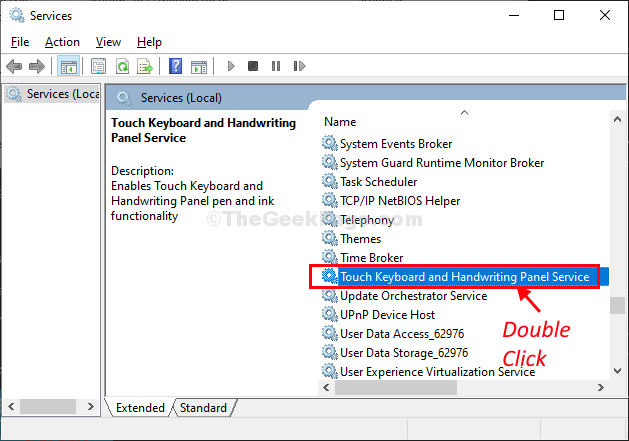
12. Sekarang di 'Jenis startup:'Klik drop-down dan pilih “Dengan disabilitas“Dari daftar.
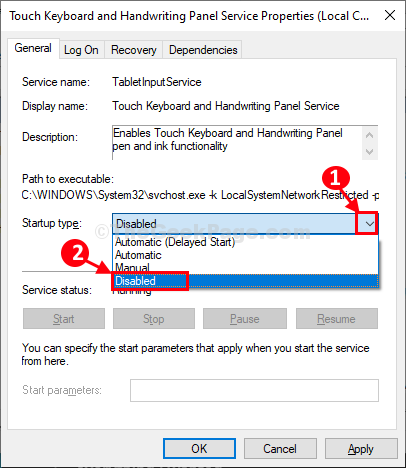
13. Akhirnya, klik "Menerapkan"Dan kemudian"OKE”Untuk menonaktifkan layanan keyboard sentuh di komputer Anda.
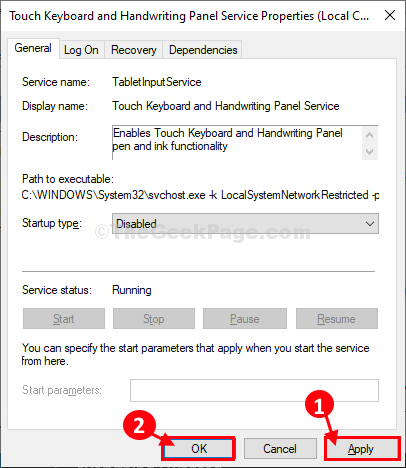
Menutup Jasa jendela.
Menyalakan ulang komputer Anda ke mode normal. Masalah Anda akan terpecahkan.
Fix-3 hapus etd.pengemudi sys-
Jika tidak ada yang berhasil, menghapus Etd.sys driver dan menginstal versi terbaru dari driver mungkin berhasil untuk Anda.
1. Dalam Perbaikan Otomatis jendela, klik "Opsi lanjutan“.
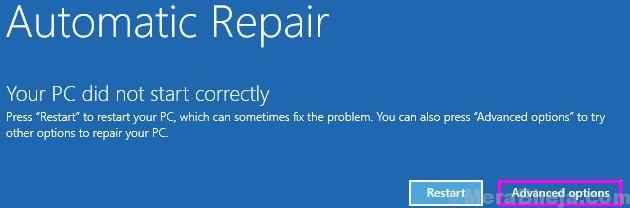
2. Sekarang, klik pada “Pemecahan masalah"Opsi untuk memecahkan masalah masalah.
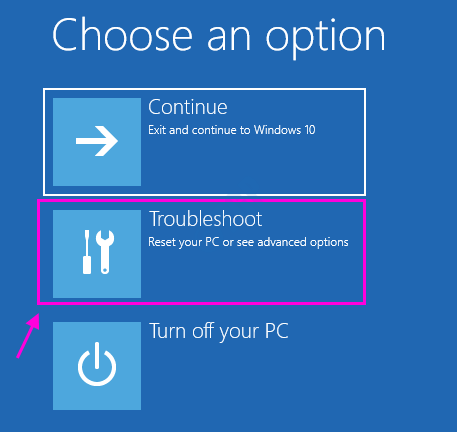
4. Sekarang, klik "Opsi lanjutan“.
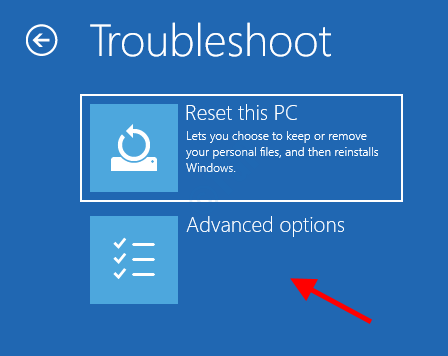
5. Setelah itu, klik pada “Command prompt“Untuk mengaksesnya.
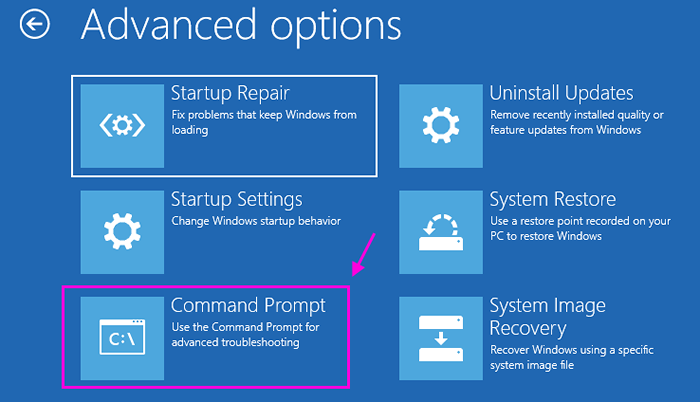
6. Untuk mengganti nama Etd.sys file, ketik perintah ini di terminal dan tekan 'Memasuki'Untuk mengeksekusinya secara berurutan.
C: CD C: \ Windows \ System32 \ Drivers Ren Etd.SYS ETD.sys.tua
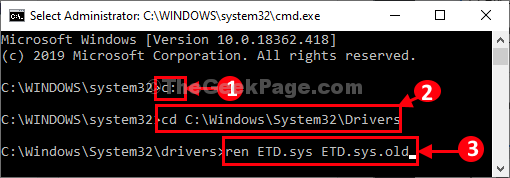
Menutup Command prompt jendela.
Menyalakan ulang Komputer Anda dan semuanya akan berfungsi dengan baik.
Masalah Anda akan diperbaiki.
- « Perbaiki perangkat Amazon Kfauwi yang muncul di jaringan di Windows 10/11
- Tombol Fix- Ya dinonaktifkan dalam kontrol akun pengguna UAC di Windows 10 »

